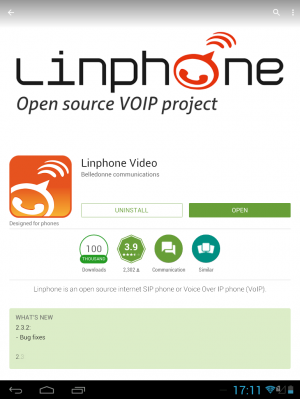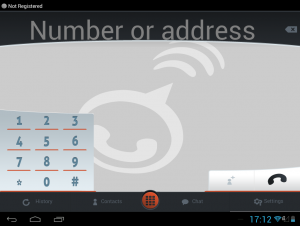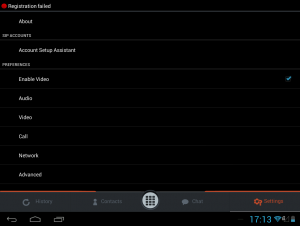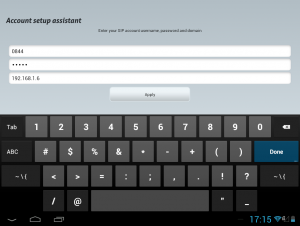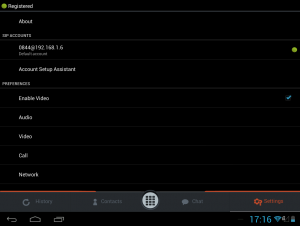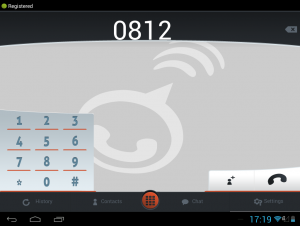Difference between revisions of "Konfigurasi linphone client voip di android"
Jump to navigation
Jump to search
(New page: 1.Sebelum melakukan konfigurasi, pastikan anda sudah mendownload linphone melalui playstore dan kemudian menginstallnya . center|300px|thumb 2.Setelah selesai ,buka lin...) |
|||
| Line 15: | Line 15: | ||
disini saya sudah membuat : | disini saya sudah membuat : | ||
| − | + | *username : 0844 | |
| − | + | *password : galow | |
| + | *domain : 192.168.1.6 (isi sesuai ip server anda) | ||
| − | |||
[[Image:voip4.png|center|300px|thumb]] | [[Image:voip4.png|center|300px|thumb]] | ||
Revision as of 19:33, 4 January 2015
1.Sebelum melakukan konfigurasi, pastikan anda sudah mendownload linphone melalui playstore dan kemudian menginstallnya .
2.Setelah selesai ,buka linphone nya , dan klik pada menu settings yang ada pada pojok kanan bawah ,seperti pada gambar berikut :
3. Lalu klik account setup assistant
4. Klik Let’s go (tanda panah kekanan)
5.Pilih yang nomor 3 yaitu ” I already have a SIP account ” 6.masukkan username , password dan domain
disini saya sudah membuat :
- username : 0844
- password : galow
- domain : 192.168.1.6 (isi sesuai ip server anda)
7.klik apply
8.Jika sudah ada tulisan registered dan lingkaran hijau kecil sudah menyala,tandanya kita sudah berhasil login .
9. untuk menelfon , kita masuk ke kotak – kotak dalam lingkaran yang ada ditengah, klik
10. Lalu tinggal kita pencet nomor voip yang akan kita telfon .